WordPress: cómo agregar un vídeo de YouTube

¿Quiere agregar o incrustar vídeos de YouTube en su sitio o página de WordPress? Nuestra guía detallada lo guiará a través del proceso paso a paso.
Windows Search es una función que existe desde hace más de 15 años, a partir del antiguo Windows Vista. Ha evolucionado y madurado a lo largo de los años, y la última versión de Windows 11 es más simple, rápida y eficiente que las versiones anteriores. Aquí le mostramos cómo acceder a la Búsqueda en Windows 11 y usarla para encontrar lo que desea:
Contenido
Cómo acceder a la Búsqueda en Windows 11
Puede acceder a la función de búsqueda de varias maneras. La más obvia es haciendo clic en el ícono de la lupa en la barra de tareas, al lado del botón Inicio .
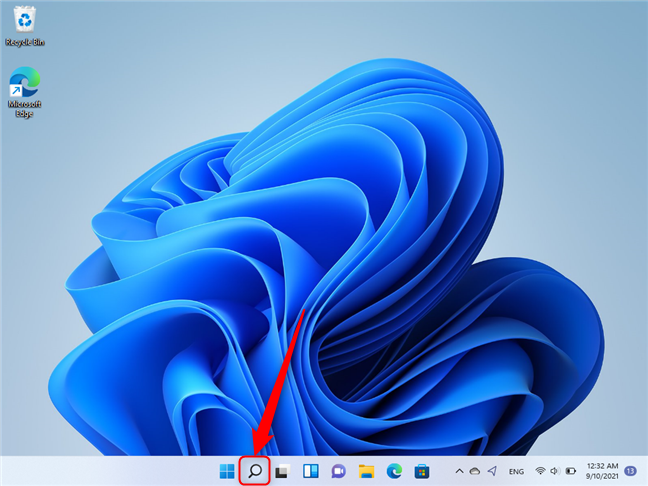
Ubicación del icono de búsqueda de Windows en la barra de tareas
Si, por casualidad, falta el ícono en la barra de tareas, puede acceder a Buscar presionando la tecla de Windows en el teclado o haciendo clic o tocando el botón Inicio en el escritorio. Esto abre el menú Inicio , que contiene, en la parte superior, el campo de entrada de búsqueda de Windows .
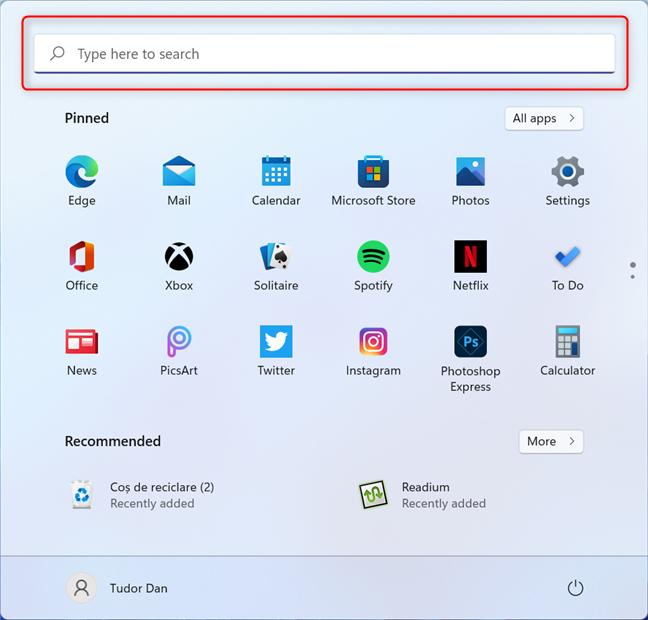
El menú Inicio contiene un campo de entrada para la búsqueda de Windows
No tiene que seleccionar el campo, simplemente puede comenzar a escribir tan pronto como presione la tecla de Windows .
Otra forma de acceder a Windows Search es presionando el atajo de teclado Windows + S.
El método abreviado de teclado para la búsqueda de Windows
Finalmente, tiene la opción de ingresar términos de búsqueda en el Explorador de archivos . Solo tienes que ir al campo de búsqueda en la parte superior derecha y hacer clic en él para escribir los términos de búsqueda. Sin embargo, esto solo busca localmente archivos y carpetas.
El campo de entrada de búsqueda de Windows en el Explorador de archivos
NOTA: En la ventana de búsqueda de Windows , los resultados de la búsqueda se muestran a medida que escribe. Si busca un término y presiona Enter en su teclado, el primer resultado se abre automáticamente. Cuando busque con Windows Search en una ventana del Explorador de archivos , debe presionar Entrar o tocar la flecha al lado del cuadro de búsqueda para comenzar la búsqueda.
Cómo está organizada la ventana de búsqueda de Windows 11
La ventana de búsqueda de Windows tiene muchos enlaces y configuraciones útiles. Comenzando desde arriba, tiene el campo de entrada y luego varios filtros que puede usar para restringir sus búsquedas. Presionar Más le presenta aún más opciones.
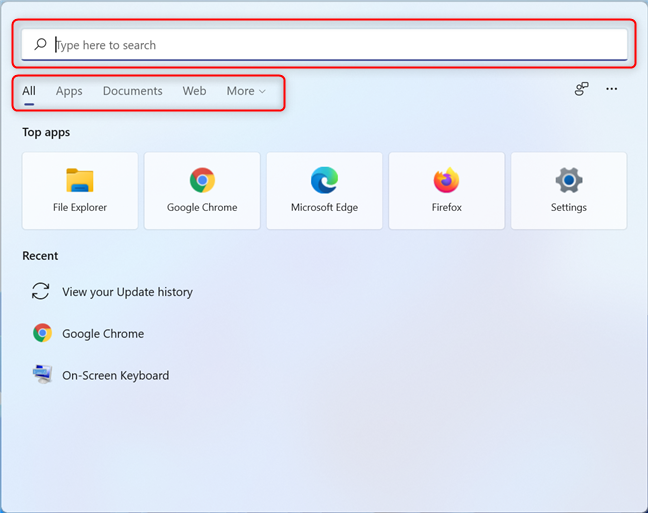
El campo de entrada y la barra de filtros en la ventana de búsqueda
En el lado derecho, al lado de los filtros, hay dos botones. El ícono de retrato es para brindar comentarios a Microsoft sobre la función de búsqueda , mientras que al presionar el que tiene tres puntos se abre el menú Opciones .
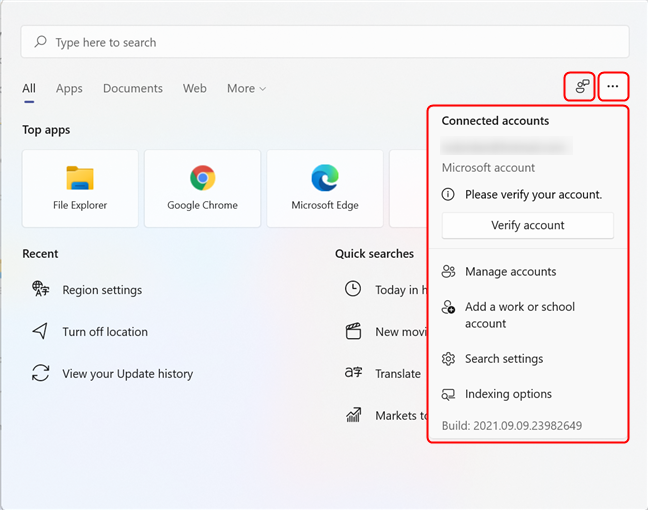
El menú Opciones en la ventana de búsqueda
Más abajo, puede ver las aplicaciones principales , una lista de accesos directos de las aplicaciones que usa con más frecuencia en el dispositivo. Finalmente, tiene Recientes , una lista de los elementos a los que se accedió más recientemente.
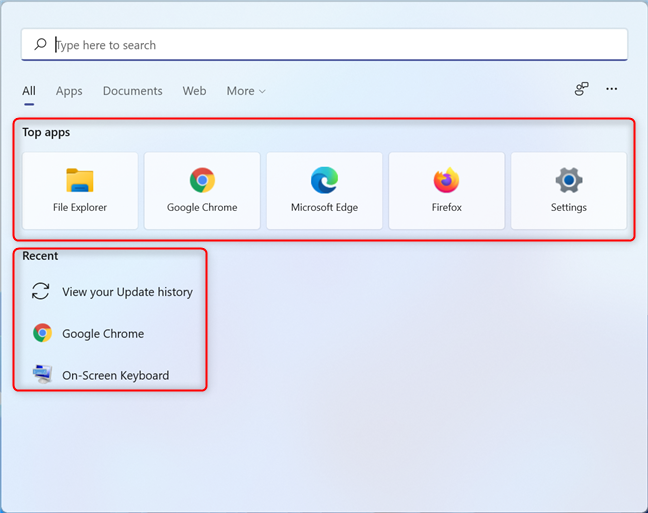
Principales aplicaciones y elementos recientes en la ventana de búsqueda
En algunos países como EE. UU., la ventana de búsqueda muestra la sección Búsquedas rápidas .
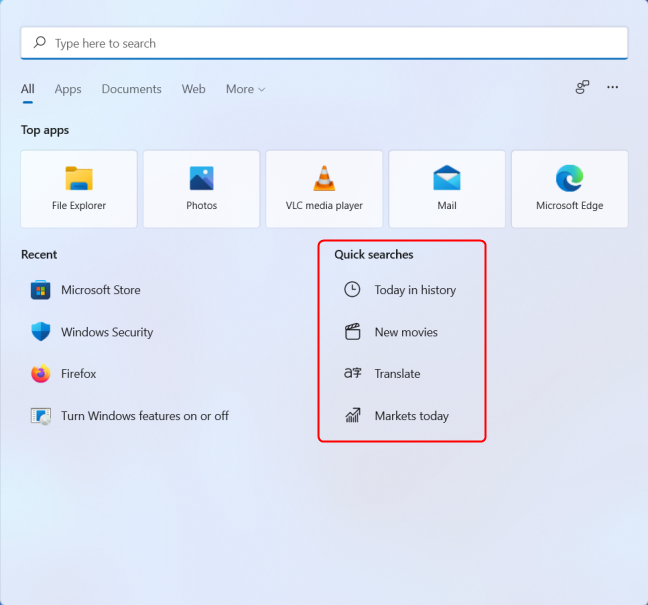
La sección de búsqueda rápida en la ventana de búsqueda
Los enlaces de esta sección le muestran datos en vivo del motor de búsqueda Bing de Microsoft, directamente en la ventana de búsqueda . A continuación puede ver los resultados que se muestran después de hacer clic en el enlace Nuevas películas .
Al hacer clic en un elemento de la lista de búsquedas rápidas, se muestra contenido web
Centrémonos ahora un poco más en los filtros.
Cómo utilizar los filtros de búsqueda para encontrar lo que buscas
Windows Search hace mucho más que buscar archivos almacenados localmente en su computadora. Dependiendo de las opciones que seleccione en la ventana de búsqueda , puede buscar el término en Internet, en correos electrónicos e incluso encontrar contactos en su lista de personas .
De forma predeterminada, Windows Search muestra los resultados en todas las categorías, pero si está buscando un elemento específico, puede reducir el alcance para buscar más rápido. Para ello, abra primero la ventana de búsqueda ( tecla de Windows + S ). Luego, seleccione la categoría que desee utilizando las opciones debajo del cuadro de búsqueda en la parte superior. Presionar Más abre una lista desplegable para seleccionar aún más categorías. Puede elegir entre Todo (predeterminado), Aplicaciones , Documentos , Web , Correo electrónico , Carpetas , Música , Personas , Fotos , Configuracióny Vídeos .
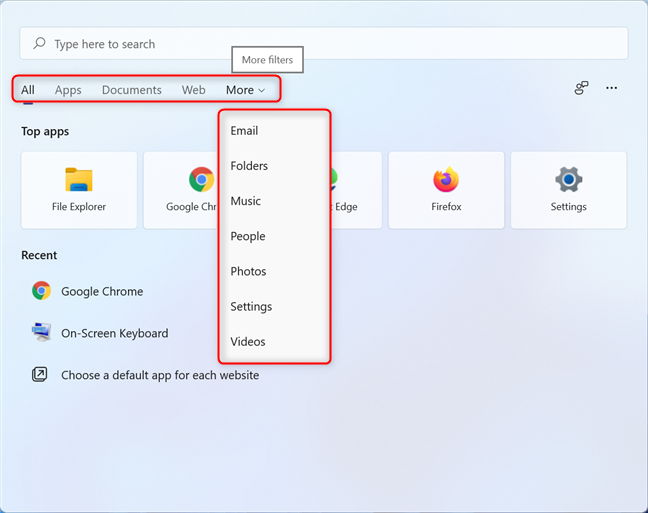
Los filtros disponibles en la Búsqueda de Windows 11
NOTA: Las búsquedas web se realizan mediante el motor de búsqueda Bing de Microsoft. Si desea usar otro motor de búsqueda, debe usar su navegador web y navegar a su motor de búsqueda favorito.
Cómo interactuar con los resultados de búsqueda
Cuando busca un elemento, Windows Search muestra los resultados al instante y los muestra en orden de importancia. Primero muestra la Mejor coincidencia , luego Aplicaciones , Configuración, Resultados web, Documentos , etc.
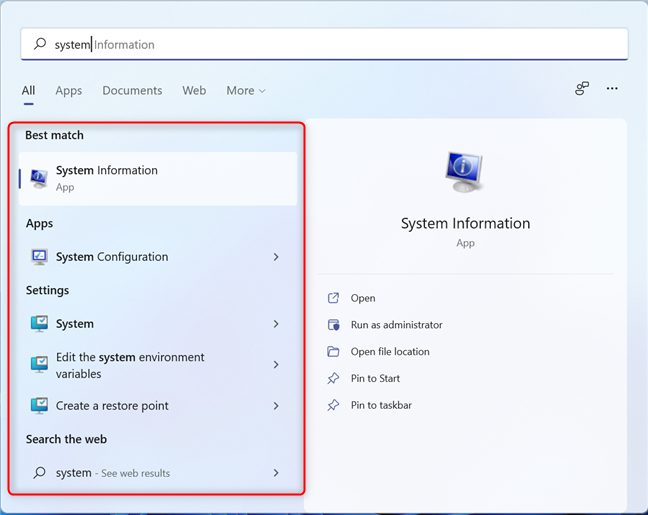
Los resultados de la búsqueda se clasifican automáticamente
Hay varias acciones que puede tomar en este punto:

Se puede acceder a las acciones haciendo clic en la flecha al lado de un resultado
Al hacer clic con el botón derecho en un resultado de búsqueda, se abre un menú contextual con otras opciones
¿Cuál es tu experiencia con la Búsqueda de Windows?
Creemos que Windows Search es una herramienta esencial para el uso diario de los dispositivos Windows. Pero, ¿con qué frecuencia utiliza la búsqueda ? ¿Es diario o muy rara vez? Elija una respuesta de la encuesta a continuación. Además, comente y díganos si está satisfecho con su experiencia al usar la Búsqueda en Windows 11.
¿Quiere agregar o incrustar vídeos de YouTube en su sitio o página de WordPress? Nuestra guía detallada lo guiará a través del proceso paso a paso.
Aprenda a editar la barra lateral de su sitio web de WordPress para colocar contenido importante y obtener una mejor experiencia de navegación.
¿Se pregunta cómo obtener un reembolso por su pedido de DoorDash? Consulte todas las formas en que puede obtener un reembolso, el cronograma de reembolso y más.
Hay más de 150 santuarios en “The Legend of Zelda: Tears of the Kingdom” (TotK). Son una gran parte de la experiencia y completarás los primeros
¿Puedes comprobar los me gusta de Instagram de otra persona? Incluso si llevas un tiempo usando Instagram, todavía hay cosas nuevas que aprender. Es un simple
Algunos usuarios de Instagram llegan incluso a implementar la estrategia de seguir y dejar de seguir que parece ser común últimamente. Te seguirán en un intento de ganar
Aprenda cómo solucionar el problema de la cámara no encontrada en su Chromebook con estas posibles soluciones para volver a su trabajo.
Publicar es una parte esencial de los blogs en WordPress. Así es como haces llegar tu contenido al mundo. Las publicaciones pueden contener cualquier cosa, desde información sobre su
Si has notado una X gris junto a los nombres de Snapchat en lugar del ícono de una cámara, no estás solo. Sin embargo, la plataforma no ha ofrecido ninguna explicación oficial como
Las etiquetas son funciones indispensables de Google Maps que nos ayudan a encontrar lugares con facilidad. Sin embargo, un mapa lleno de pines y banderas dondequiera que mires puede ser
Los vídeos son mucho más entretenidos con una banda sonora. Ya sea añadiendo música ambiental para atraer a la audiencia o añadiendo efectos de sonido encima de un vídeo, Canva
Encontrar datos en una hoja de cálculo puede ser una pesadilla si no se organiza de manera eficiente. Afortunadamente, las hojas de cálculo de Microsoft Excel brindan a los usuarios una forma de organizar
Última actualización/editado por Steve Larner el 5 de noviembre de 2023. Cuanto más complicada se vuelve una hoja de cálculo, más fácil es duplicar celdas, filas o columnas. Pronto,
X es una de las plataformas de redes sociales más grandes, con más de 350 millones de usuarios activos mensuales. Sin embargo, es natural querer desconectarse ocasionalmente.
Si ha estado buscando formas de organizar mejor la información, agregar propiedades a sus páginas de Notion debería ser su principal prioridad. Las propiedades ayudan a
Cualquiera que te siga puede acceder a tus pistas y listas de reproducción reproducidas recientemente en Spotify. Si bien no todo el mundo guarda en secreto sus preferencias musicales,
La mayoría de profesionales hoy en día incluyen una firma con sus correos electrónicos. Esto permite a los destinatarios saber exactamente con quién se están comunicando. Algunas firmas son
Como la mayoría de las actualizaciones de modelos de teléfonos, el iPhone 14 tiene algunas modificaciones que lo diferencian de los modelos anteriores. Cuando no estás familiarizado con el teléfono,
Discord nunca deja de impresionar cuando agrega mejoras a sus ya atractivos canales. Un ejemplo reciente es la caja de resonancia. Ahora los usuarios pueden jugar en corto.
¿Alguna vez ha notado que cuando cierra su computadora portátil, se apaga o entra en modo de suspensión híbrido? Si bien esta puede ser una característica tremenda para ahorrar energía,


















